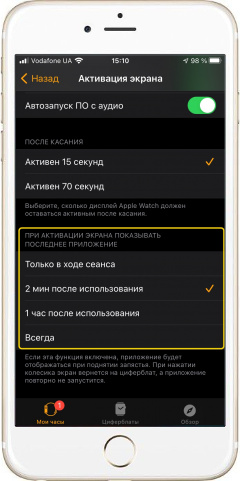Вы используете Apple Watch для работы с каким-нибудь приложением и не хотите, чтобы оно закрывалось автоматически? Или наоборот, чтобы по прошествии заданного времени смарт-часы вернулись к циферблату?
Рассмотрим, как задать эти настройки.
|
|
Настройка возврата к циферблату в Apple Watch
- Нажмите колесико «Digital Crown» чтобы перейти в меню приложений.
- Выберите иконку в виде шестеренки.
- Перейдите к меню «Основные», а затем найдите пункт «Активация экрана».
- Проверьте, активен ли пункт «При подъеме запястья», а затем спуститесь в самый низ меню.
- Во вкладке «При поднятии экрана …» выберите время отображения окна приложения, параметр «Всегда» (приложение будет отображаться постоянно вплоть до его закрытия) или «Только в ходе сеанса» (окно приложения будет закрываться как только Вы прекратите с ним работать и экран погаснет.
*Если выбрать параметр «Всегда» или «1 час после использования», то для принудительного перехода к циферблату и закрытия приложения можно нажать колесико «Digital Crown» или воспользоваться меню открытых приложений в Apple Watch.
|
|
|
Настройка возврата к циферблату в iPhoneАналогичную настройку можно произвести и в приложении «Watch» в iPhone:
- Перейдите во вкладку «Мои часы» и зайдите в меню «Основные».
- Найдите пункт «Активация экрана».
- Во вкладке «При активации экрана …» выберите соответствующий временной параметр.
|
Видео
Теги:
Дисплей,
Комментарии (0) |
Обновлено: January 28, 2021